リストビューの行テンプレート部分には、セル型を設定することができます。ただし、一部のセル型を除き編集時にしか設定したセル型の表示にならないことに注意してください。リストビューを編集可能と設定する方法については、リストビューの更新機能を確認してください。
- セル型を設定するセルを選択します。
必要に応じて複数のセルを結合したりセル幅を広げてボタン等が十分表示できるようにしてください。
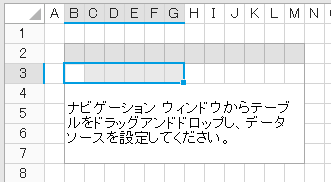
- [ホーム]→[セル型]のドロップダウンリストから設定するセル型を選択します。
リストビューの行テンプレート部分に設定可能なセル型は以下の表の通りです。多くのセル型は、編集時にのみ表示されることに注意してください。また、リストビューを編集可能に設定するだけでなく、データ連結もセルに対して設定されている必要があります。
セル型
行テンプレート領域への設定
表示
ボタン
可
常時
テキストボックス
可
編集時のみ
複数行テキストボックス
可
編集時のみ
チェックボックス
可
編集時のみ/常時を設定可
チェックボックスグループ
可
編集時のみ/常時を設定可
ラジオグループ
可
編集時のみ/常時を設定可
ハイパーリンク
可
常時
コンボボックス
可
編集時のみ/常時/フォーカス取得時を設定可
数値
可
編集時のみ
日付
可
編集時のみ/常時/フォーカス取得時を設定可
時刻
可
編集時のみ/常時/フォーカス取得時を設定可
画像
可
常時
画像アップロード
可
常時
添付ファイル
可
常時
ユーザー選択コンボボックス
可
編集時のみ/常時/フォーカス取得時を設定可
ふりがなテキストボックス
不可
-
レコードナビゲーション
不可
-
ページナビゲーション
不可
-
ワークフローバー
不可
-
ログインユーザー
不可
-
バーコード
可
常時
ツリービュー型セル
不可
-
メニュー型セル
不可
-
モバイルアイコンメニュー型セル
不可
-
モバイルプルダウンメニュー型セル
不可
-
参考: チェックボックス、チェックボックスグループ、ラジオグループ、コンボボックス、日付、時刻、ユーザー選択コンボボックスでは、表示の設定を変更できます。実行時、リストビューの各セルはダブルクリック、またはF2キーで編集状態へと遷移します。表示が「編集時のみ」のセル型は、編集状態に遷移した際にのみ表示されます。
リストビューで編集可能なセル型は、コマンドを設定することができます。
下図のように、リストビューのフィールド「商品」をテキストボックス型に設定し、右ペインセル型タブの「コマンド...」からコマンドが設定できます。こうすることで、リストビューの編集可能なセル型の値が変更されると、設定されたコマンドが実行されます。
_3.png)